
İçindekiler:
- Yazar John Day [email protected].
- Public 2024-01-30 13:17.
- Son düzenleme 2025-01-23 15:13.



Bu, COBI tankım "Maus"u sergilemek için oluşturduğum bir Arduino projesidir. Orijinal bağlantı yalnızca LCD kayan metin modülüne sahiptir. Benim için doğaçlama yaptım, bu yüzden kayan metin için bir kullanım buldum. LCD'mi lego setlerim için bir ekran gibi görünmesi için legolarla kapladım!
Kodlar CarterW16'dandı. Ancak, Arduino'mun gereksinimlerime uyması için kendi kodlarımı ekledim. Aşağıda, projemi nasıl yapacağıma dair talimatlar olacak!
Slayt kelimesinin hızını değiştirdim
Ekran Parlaklığı
maksimum parlaklık
Din, CS, SCK
LCD'mde gösterilecek kelimeler
Her satır açıldığında gecikme
Adım 1: Adım 1: Malzemeler
- Arduino UNO/Leonardo
- 1 veya daha fazla MAX7219 matris modülü
- 5 atlama kablosu
- 5 veya daha fazla atlama kablosu (isteğe bağlı)
- lehimsiz devre tahtası
- Lego kaplama (isteğe bağlı)
- Arduino'nuzu örtmek için kutu
- Zamk
- Görüntülemek için bir Lego seti veya Lego
Tüm malzemelerimi Jin Hua'dan aldım ama Amazon'da bulabileceğiniz başka benzerleri de var!
金華電子 ve Mr. Gold Store'a gittiğim mağazanın linki burada.
Adım 2: Adım 2: Kablolama

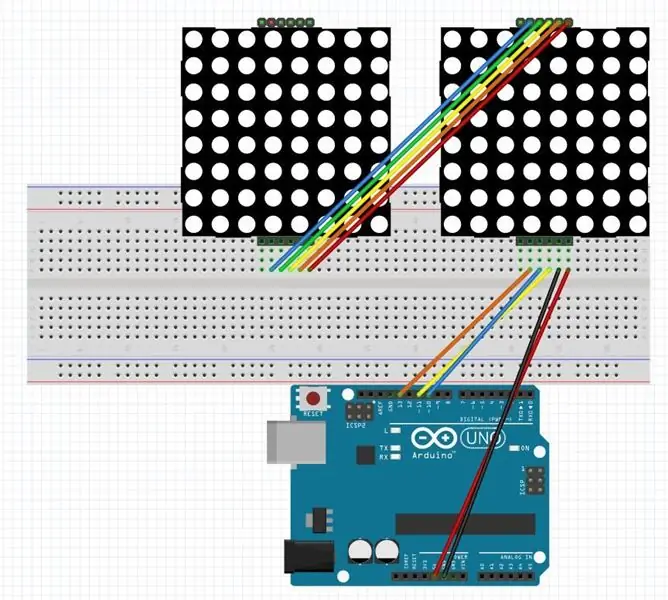
- Arduino'daki 5V'yi matristeki VCC'ye bağlayın
- GND'yi GND'ye bağlayın
- input5'i CS'ye bağlayın
- Giriş6'yı DIN'e bağlayın
- input7'yi CLK'ya bağlayın
Tüm girişler için, arduino'daki kabloları ve ayrıca koddaki kabloları işlevsel hale getirmek için değiştirebilirsiniz. Arduino projemde kullanmayı seçtiğim aynı CS, DIN ve CLK'yı kullanmak zorunda değilsiniz!
Resimdeki kablolama çizimi CarterW16'dan alınmıştır, bu yüzden bunun için herhangi bir kredim yok.
Adım 3: Adım 3: Daha Fazla Matrix 8x8 Ekleme

Bunu yapmak için VCC, GND, DIN, CS, CLK'yı bağlanacağınız 8x8 ile aynı konuma bağlamanız gerekir. Bağlayarak, kelimeler tüm panellerden geçecektir. Kelimenin daha uzun görünmesini sağlamak ve kelimeler, breadboard'unuzda yalnızca 1 matris 8x8 LCD'niz varmış gibi sınırdan hızlı bir şekilde çıkmaz. Koddaki numarayı veya panoları değiştirdiğiniz sürece 5'ten fazla pano ekleyebilirsiniz. Kullanmakta olduğunuz LCD miktarını eklemeyi unuttuysanız. Breadboard'da 5 LCD'niz olsa bile metin 4 LCD'ye kesilecektir. Bu, insanların yapacağı kolay bir hatadır, hangi panoları ekler, ancak kodu değiştirmezler, böylece toplam LCD miktarı metin göstermez!
Adım 4: Adım 4: Kod


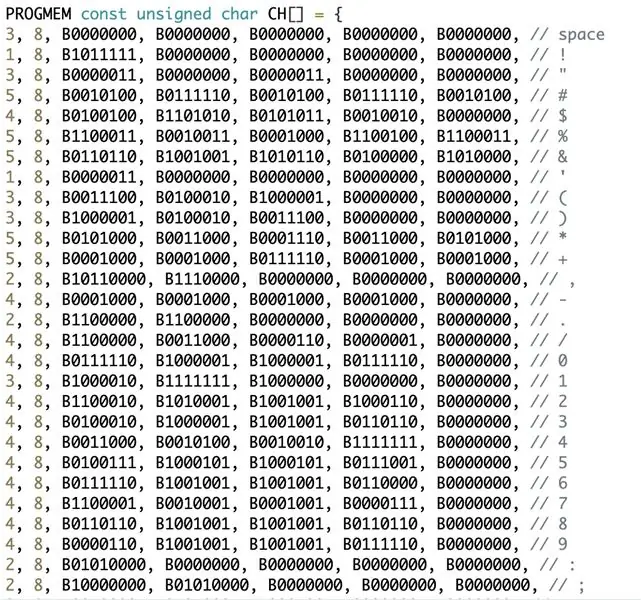
- İlk olarak, kodunuzdaki MaxMatrix için kitaplığı indirmeniz gerekir. Kütüphane burada MaxMatrix'te bulunabilir.
- Bu, orijinal yaratıcı CarterW16'dan değiştirdiğim kod. İşte kodumun bağlantısı Lego Ekran Kodu.
- Linkte kullanıcının kendi tercihine göre değiştirebileceği kodlar bulunmaktadır.
- Birinci resimde kod, MaxMatrix kitaplığınızı arduino'nuza bağlamaktır. Kodun anlamı budur. Bilgisayarınızın ayarlarına gidip uygulamaları indirerek kütüphaneyi ekleyebilir ve Arduino'yu bulabilirsiniz. Bir Windows bilgisayarı kullanıyorsanız, bunu Program Dosyası x86'da bulabilirsiniz. Veya Arduino'nuzdaki dosyalara gidebilir ve bir klasör ekleme seçeneğini bulabilirsiniz. Klasörlere tıkladığınızda bilgisayarınıza indirdiğiniz MaxMatrix klasörünü ekleme seçeneğiniz vardır.
- İkinci resim için Arduino kodunuzda değiştirebileceğiniz seçenekler bunlar. Koddaki maksimum ekran, bağladığınız ekran miktarına uyacak şekilde değiştirilebilir. LCD'nizi Arduino UNO/LEONARDO'nuza aşağıdaki D Pin ile bağladığınız sürece DIN, CS ve CLK değiştirilebilir.
- 3~5 resim, ekranınızın kelimeleri göstermesine izin veren kodlardır. Bunlar, Arduino'nuzda kullanacağınız harfleri, sayıları oluşturan nokta kombinasyonlarıdır!
- 6. resim ışık yoğunluğunun değişimini göstermektedir. Bu, ekranınızın parlaklığı anlamına gelir. Ekranınızın daha parlak olmasını istiyorsanız, kodun numarasını daha büyük olacak şekilde değiştirmeniz gerekir.
- 7. resim, ekranın göstermesini istediğiniz kelimelerin değişimini göstermektedir. Parantez içindeki kelimeyi "Almanca" değiştirin. Bu, yazdığınız herhangi bir kelimenin ekranda gösterilmesini sağlar. Ancak yazabileceğiniz kelimeler İngilizce ve sayılardır. Daha fazla karakter eklemek istiyorsanız, resim 3~5'i değiştirmeniz gerekir!
- Son resim, bir sonraki satırın gösterdiği zamanı değiştirebileceğinizi gösteriyor. Örneğin 1000'e ertelerseniz. Bu, ilk satırın 1 saniye sonra bir sonraki satırın görüneceği anlamına gelir. "(1000)" parantezlerini, içindeki sayıyı değiştirmeniz gerekir. Bir sonraki değiştirebileceğiniz, kelimelerin LCD'de ne kadar hızlı kaydırıldığıdır "(string, 50). Daha hızlı veya daha yavaş yapmak için 50'yi değiştirmeniz gerekir. Daha yüksek bir sayı, daha hızlı olduğu anlamına gelir.
Adım 5: Adım 5: Test Etme

Arduino'nuzu USB kablosuyla bir elektrik bağlantı noktasına bağlayarak test edin. Arduino'nuz çalışmıyorsa veya düzgün çalışmıyorsa. Hataları kontrol etmek için bazı şeyler
- Kodunuz, bağladığınızdan farklı olabilir
- Devreleriniz farklı portlara bağlı olabilir
- Bağlanmak için farklı teller kullandınız
- Kodunuza dahil olmayan karakterler, harfler eklediniz
Tüm bu 4 şeye sahip olduğunuzdan emin olduktan sonra. Karşılaştığınız sorunun %99'unu büyük olasılıkla çözebilirsiniz, çünkü bunlar benim yapım sırasında karşılaştığım yaygın sorunlardı!
Adım 6: Adım 6: Süslemeler


Arduino'nuzu bir kutu veya biraz Lego ile kapatabilirsiniz. Lego kullanarak bir kutu yaptım ve kabloları bununla kapladım. Ancak, Arduino'mla USD portuna bağlamak zorunda kaldığım için solun bazı kısımlarını kaldırdım.
7. Adım: Video

İşte videomun bağlantısı ve final projesini görebileceğiniz videomu nasıl yaptığım! Maus Evi
Önerilen:
Adım Adım Arduino Uno ile Akustik Kaldırma (8 adım): 8 Adım

Arduino Uno ile Akustik Kaldırma Adım Adım (8 adım): ultrasonik ses dönüştürücüler L298N erkek dc pinli Dc dişi adaptör güç kaynağı Arduino UNOBreadboardBu nasıl çalışır: İlk olarak, Arduino Uno'ya kod yüklersiniz (dijital ile donatılmış bir mikrodenetleyicidir) ve kodu dönüştürmek için analog bağlantı noktaları (C++)
Başlık Pinsiz Lego Arduino Nano Muhafaza: 3 Adım

Lego Arduino Nano Başlık Pimleri Muhafazası: Arduino Nano'm için lehimlenmiş herhangi bir başlık pimi olmayan bir muhafazaya ihtiyacım vardı. güzel ve küçük istedim
Bacak Muhafazalı Lego Arduino Nano: 4 Adım

Bacak Muhafazalı Lego Arduino Nano: Arduino Nano'm için alta jumper bağlamak için pimleri olan bir muhafazaya ihtiyacım vardı
Ahududu Pi, Arduino ve Lego ile Commodore 64 Revamp: 17 Adım (Resimlerle)

Ahududu Pi, Arduino ve Lego ile Commodore 64 Revamp: Bu proje, yeni bileşenleri ve her zaman çok yönlü Lego tuğlalarını kullanarak eski bir Commodore 64 ev bilgisayarını dirilterek 1980'lerin oyun sahnesini yeniden keşfetmenizi sağlar! Bu bilgisayarlardan birine sahipseniz, bu yapı, unutulmuş oyunları tekrar oynamanıza izin verecek
Lego Lego Skull Man: 6 Adım (Resimlerle)

Lego Lego Skull Man: Merhaba bugün size havalı küçük pille çalışan ledli lego kafatası adam yapmayı öğreteceğim. Bu, yakında gelecek olan cadılar bayramı için harika olurdu. hatta yapması çok basit bir proje olurdu. tahtanız veya sadece küçük bir manto parçası
